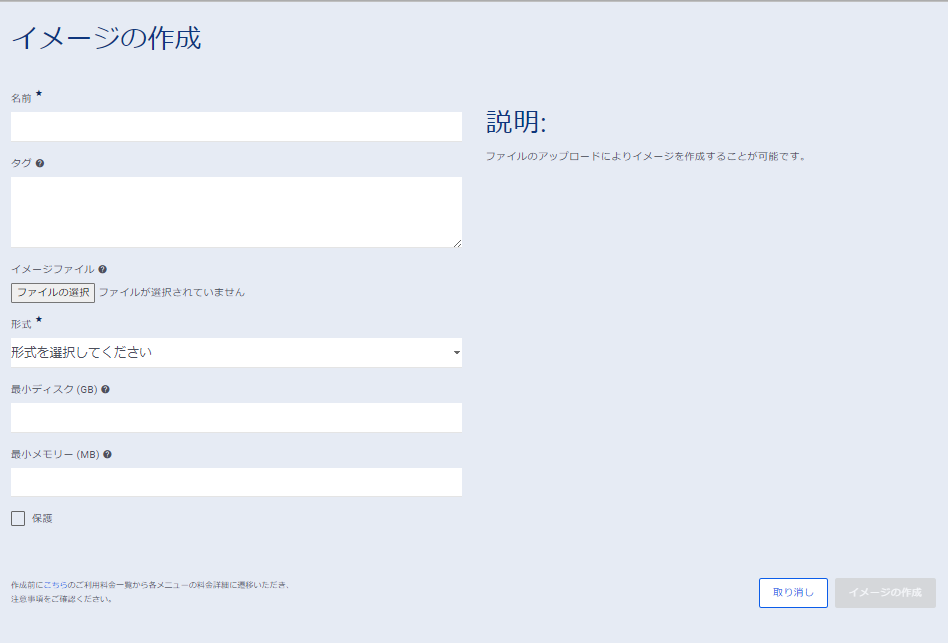プライベートテンプレート / ISOのアップロード¶
サーバーインスタンスの作成で、お客様で持ち込むISOイメージファイルもしくはプライベートテンプレートイメージをご使用になる場合は、事前にそのイメージファイルを「イメージ管理」にアップロードしておく必要があります。
ここでは、そのアップロード方法について説明いたします。
注釈
イメージ管理¶
コントロールパネルから、「イメージ管理」へと進み、画面下部にある「イメージの作成」をクリックします。
注釈
イメージの作成¶
「イメージの作成」画面において、持ち込みを実施するイメージファイルを登録・アップロードを実施します。
設定項目の詳細については下表の通りです。
名前 |
作成するイメージの名称 |
タグ |
イメージのタグを設定することで「イメージ管理」内の一覧表示の中でソートが可能になります |
イメージファイル |
お客様の端末から持ち込むイメージファイルを選択します |
形式 |
ISO / qcow2 / raw それぞれのファイル形式の中から、上記で選択したイメージファイルの形式を選択します |
最小ディスク |
イメージを起動するために必要となる最小ディスク容量を指定します。イメージボリューム作成時に、この容量より小さいボリュームを作成することができなくなります |
最小メモリー |
イメージを起動するために必要となる最小メモリー容量を指定します。インスタンス作成時に、このメモリー容量より小さいメモリーをもつフレーバーでリソースを作成することができなくなります。 |
保護 |
保護をオンにした場合、今回アップロードしたイメージを削除することができなくなります |
注釈
イメージをアップロードしている最中は、表示されているブラウザの画面を閉じないでください。アップロード中に画面を閉じると、アップロード状態のまま処理が完了されませんので、ご注意ください。
イメージファイルのアップロード、登録が完了すると「イメージ管理」の一覧画面に登録したものが「稼働中」として追加・表示されます。